音乐制作工坊专业版
软件介绍
音乐制作工坊专业版是一款专业的手机在线音乐制作软件,一款有着全新的音乐制作方式,比起国外的水果音乐制作软件来讲,可以说是五五开的存在,因为这款软件内置了上百种专业的音频声音调教功能,让用户可以在这里一键调教音乐。音乐制作工坊专业版完整版内置了一个全新的音乐工作站,用户可以在这里一站式调音,多节点音频任意调节,让用户在这里享受最简单的音乐制作。
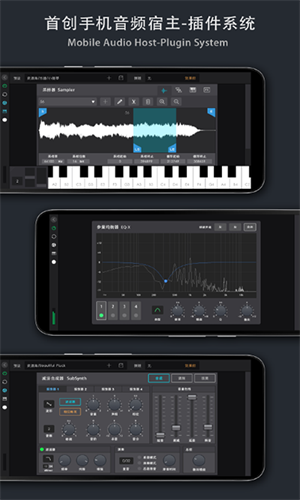
音乐制作工坊app专业版还支持全新的混音系统,用户可以在这里快速设置混音,多种音轨一键调整,不同的音轨带给用户新鲜的音乐创作。
软件特色
1、支持外接键盘,这款应用可以连接midi键盘便于用户实际操作。
2、自选音频音质,在创作音乐的时候可以自己选择音乐音频的音质等级。
3、自动备份云端,如果担心创作的音频丢失的话可以备份到云端进行保存。
4、专业创作工具,这里有着创作一首音乐必备的和必需的全部工具。
5、音乐创作指引,如果是新手的话可以根据指引一步一步的完成创作。
6、手机移动创作,只要拿着手机在身边即可随时随地的创作自己的音乐。
软件亮点
1.为移动端专门优化的音乐制作交互体验;
2.专业的音乐制作系统;
3.手机音频宿主-插件系统;
4.实时midi与音频录制;
5.云端工程,无需手动转移;
6.无限画布与无限音轨;
7.多种音频格式导出(wav、mp3、ogg、midi);
8.支持外接midi键盘;
9.高精度音频编辑;
音乐制作工坊专业版怎么导入歌曲
1. 在音乐制作工坊中,找到导入音色的功能按钮或选项。这通常可以在软件的设置或插件的菜单中找到。如果不确定位置,可以参考工坊的帮助文档或在线教程。
2. 在导入音色的界面,选择你要导入的音色文件。音色文件可以是各种格式,如.wav、.mp3、.sfz、.nki等,具体格式要根据工坊支持的音色格式来选择。
3. 点击导入按钮,等待音色文件被导入到工坊中。这个过程可能需要一些时间,尤其是对于大型的音色文件或复杂的音色库。
4. 导入完成后,可以在工坊中浏览和选择导入的音色。通常可以在软件的音色库或插件的预设中找到导入的音色,可以按照名称、类型或其他属性进行筛选和排序。
音乐制作工坊专业版基础教程
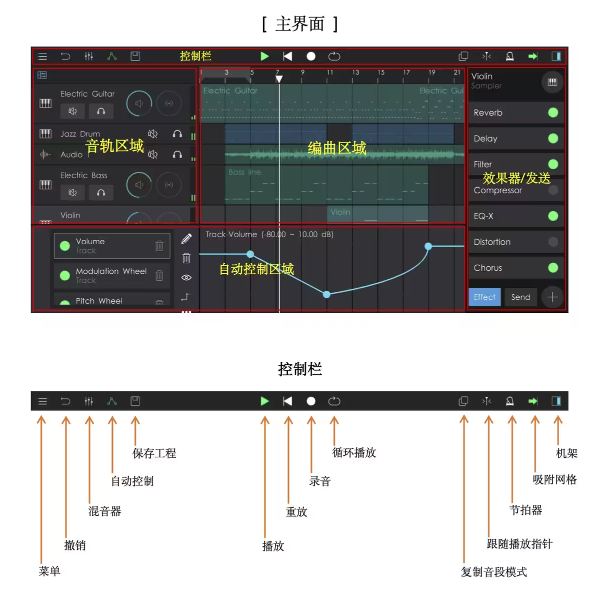
首先使用 QQ 或微信登录,登录后会自动分配预装的资源。软件会自动分配几个演示工程,有需要的可以打开研究一下。由于工程和数据存放在云端,用户需要联网使用软件。
接下来简单介绍一下如何制作音乐。首先新建一条 MIDI 音轨,并加载采样器插件,点击预置栏加载一种乐器音色。这里选择大钢琴,点击键盘左侧移动图标,可切换到移动键盘模式。
点击该采样器音轨的空白部分,创建一个 MIDI 音段,双击进入编辑。
选中音段后,可对其进行伸缩移动操作。
在被选中的音段上长按会显示更多对音段的操作。再新建一条 MIDI 音轨。这次加载古组插件并加载一个古组预置。
创建一个鼓的 MIDI 音段,双击进行编辑,开始编写一些鼓点。
接下来要为钢琴音轨加一些效果器。首先选中钢琴音轨,在右侧的音轨机架上加载一个音效插件。
机架上的插件根据前后顺序依次对音频进行处。点击机架上的插件,可进入插件编辑。
在空白处长按可进入框选模式。
点击左上方图标,可显示隐藏音轨混音器。在音轨上双击可切换音轨的显示方式。
在音轨上长按,会显示更多的音轨操作。在机架插件上长按会显示更多的插件操作。
点击右上方图标,可显示隐藏机架。
若开启复制模式,再有选中音段时,新建的音段会是该音段的拷贝。
也可以进行同类音轨间的音段拷贝。
记得经常保存工程,以免造成进度丢失。进入设置可对工程的拍速、拍号等进行设定。
音乐制作工坊专业版怎么制作音乐

1、歌词
首先是要有歌词,如果自己不会写或者是写得不好,可以到一些音乐交流平台花钱找人写,如果不愿意花钱就自己去学着写。
2、作曲
这里提醒一下,作曲和编曲是两个概念,绝非是一个概念,作曲就是我们在音乐中常说的旋律(如这首歌怎么唱,第一句是怎么常来的,这就是旋律),自己可以下载一个cubase软件,有条件的话自己买一个midi键盘,建议midi键盘(高效快速),如果自己不会作曲就去找一个会作曲的人,把你想要的旋律用声音记录下来,让他帮你写旋律作出来。
3、编曲
编曲是什么呢?很多人都容易弄混,只知道编曲,却不知道编曲具体的作用,甚至还有些朋友以为编曲和作曲是同一个概念,其实不是的,编曲就是给一首歌添加色彩(如歌曲前奏、间奏、尾奏以及歌曲的旋律伴奏),如果没有给一首歌做编曲这首歌就会非常难听,加了编曲让歌曲更有活力感,这个编曲和作曲是分工的,建议先作曲,再根据作曲写编曲,这个如果自己不会也可以找专业人士去写,如果不愿意花钱就去一些音乐交流论坛去找学习资源。
4、配器
配器是音乐中常讲到的就是给这首歌配上不同的乐器,如鼓、吉他、碟、弦管乐等,具体根据自己的喜好去选择,首先要确定好主旋律的乐器。
5、混缩
混缩的意思就是将所有的乐器、旋律、鼓的独立轨道都融合在一些,也就是我们常说的伴奏,到这里一首歌基本快完成了,接下来还有。
6、录制
导入制作好的伴奏到录音室,将这首歌演唱录制,用自己最好的方式去演唱这首歌。
7、后期
后期处理就是你录制的这首歌通过后期处理软件帮您修正一些不足的地方,让你的声音听起来更有魅力感。
8、完成
音乐制作工坊专业版怎么录人声
1. 准备录音设备:需要一台录音设备,例如专业的录音室或者简单的录音设备如麦克风和音频接口。确保设备的连接正确,麦克风和音频接口的插头稳固。
2. 确定录音环境:选择一间相对安静、吸音效果好的房间作为录音环境,避免噪音干扰和混响效果。
3. 选择合适的麦克风:根据录音需要选择适合的麦克风类型,如常用的电容麦克风、动圈麦克风或者磁体麦克风。
4. 调整麦克风位置:将麦克风放置在合适的位置,根据录音对象的声音传播路径和音色特点来调整麦克风的高度、角度和距离。
5. 进行录音检测:在开始录音之前,可以进行录音检测,确认录音设备和麦克风的状态是否正常。可以通过试录一段话或简单的音乐来测试。
6. 调整录音参数:根据录音需要,调整录音设备的参数,如音量、增益、采样率和位深度等。这些参数会影响录音的质量和后期处理的空间。
7. 录制音乐:调整好设备和参数后,开始录制音乐。确保演奏者或歌手的表演状态良好,精确掌握节奏和音高。
8. 监听录音效果:录音完成后,可以通过耳机或者音箱进行录音效果的监听,确保录音质量达到预期效果。
9. 后期处理:根据需要进行后期处理,如去噪、均衡、压缩和混响等,以提升录音的质量和音乐的细节。
10. 输出录音文件:最后,将处理好的录音文件保存为适当的格式,如WAV或MP3等,方便后续的音乐制作和分享。
更新日志
1.新增音段独立自动控制功能;
2.新增冻结音轨功能;
3.优化音轨渲染性能;
4.新增压限器幅度表;
5.修复已知问题,优化使用体验。


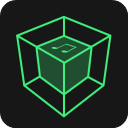
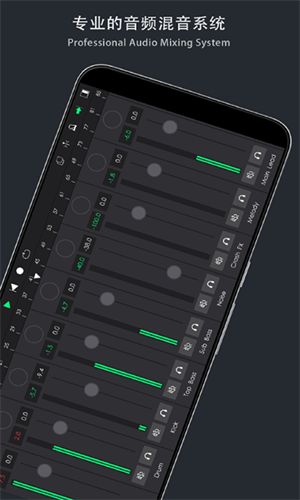
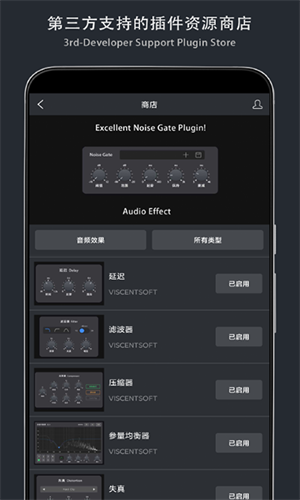
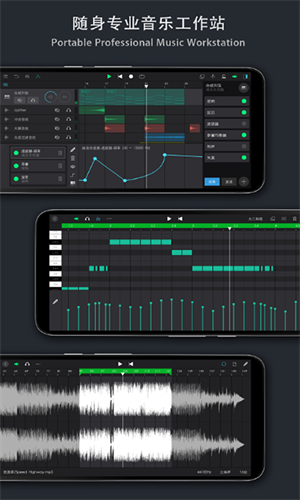
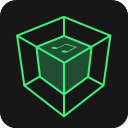
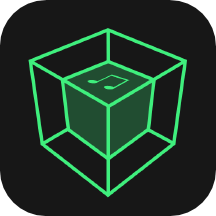

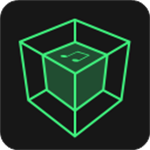



















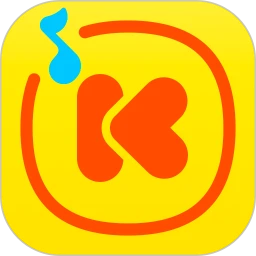






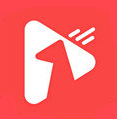



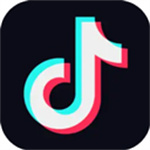







 浙公网安备 33038202002266号
浙公网安备 33038202002266号